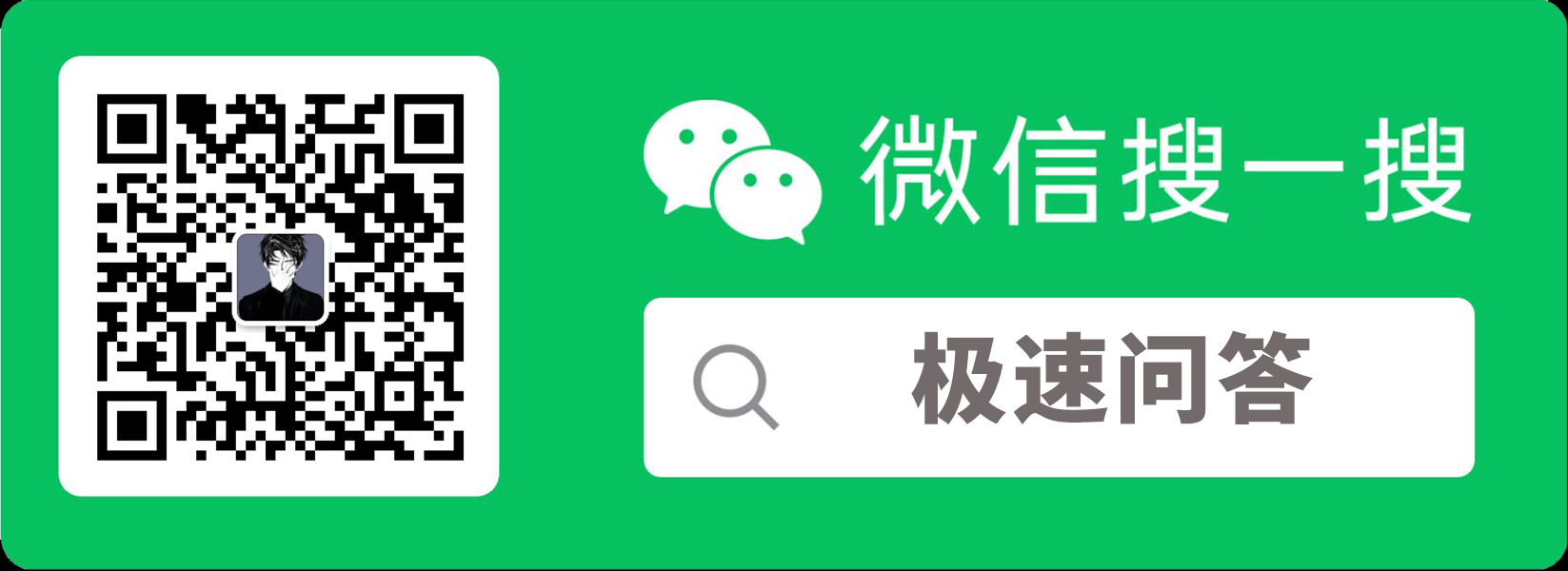-
如何修改电脑用户名
当我们想让更加容易认出自己的电脑并与自己的电脑进行网络共享,这时最好就是修改电脑的用户名为自己的姓名或其它名字,让别人一看就懂是你的电脑。
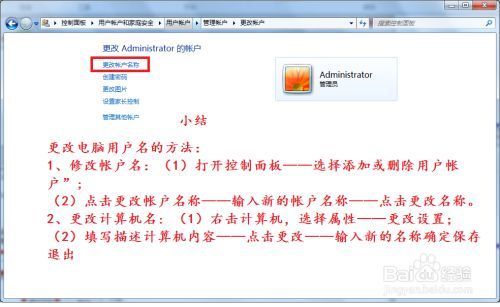
工具/原料 演示电脑:联想笔记本电脑 电脑操作系统:Windows7版本 修改帐户名 1 点击开始——点击:控制面板——在用户帐户和家庭安全下方点击选择“添加或删除用户帐户”。Tips:也可以右击计算机——属性——控制面板主页,打开控制面板。
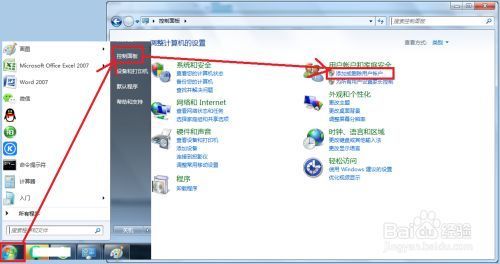
2 选择要更改的帐户,如选择管理员帐户——点击更改帐户名称——输入新的帐户名称——点击更改名称。
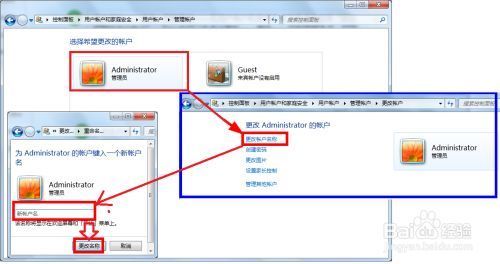
3 Tips:还可以启用来宾帐户,启用方法,在控制面板点击“添加或删除用户帐户”——点击Guest帐户——点击启用。也可以新建其它用户,如果想要重命名就按上述步骤1和步骤2操作就可以了。
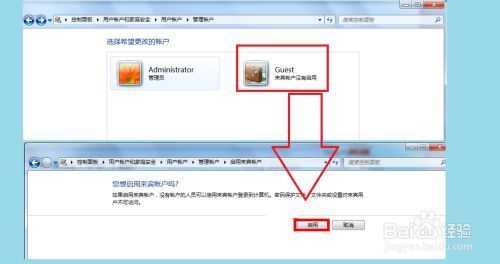
修改计算机名 1 在电脑桌面右击“计算机”——选择属性——在计算机全名的右侧点击:更改设置。
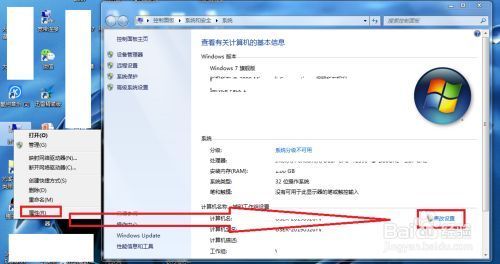
2 在系统属性中点击计算机名——计算机描述中说明是谁的电脑——要重命名计算机或域、工作组,就点击:更改
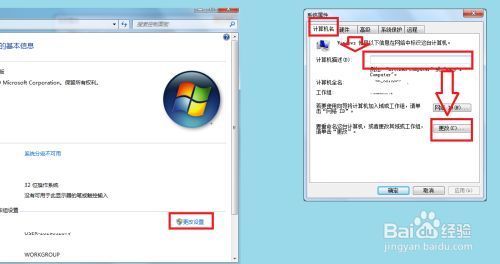
3 在计算机名那里输入新的用户名——点击:其他——输入DNS后缀——点击确定保存退出,这就修改电脑计算机名成功了。
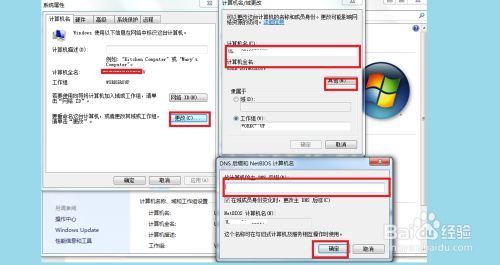
小结 1 更改电脑用户名的方法: 1、修改帐户名:(1)打开控制面板——选择添加或删除用户帐户”; (2)点击更改帐户名称——输入新的帐户名称——点击更改名称。 2、更改计算机名: (1)右击计算机,选择属性——更改设置; (2)填写描述计算机内容——点击更改——输入新的名称确定保存退出
如本站内容“对您有用”,欢迎随意打赏,让我们持续更新!
打赏